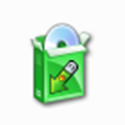USB Safely Remove最新版是一款优秀的USB安全移除软件。USB Safely Remove官方版贴心的地方在于,在安全删除后大概10秒之内设备电源会被自动切断(移动硬盘中的转盘会慢慢停止)。USB Safely Remove最新版对于频繁添加或者移除多个设备的用户非常有用。能够解决您无法删除USB设备的困扰。
-
1.3 中文版查看
-
2.0 电脑版查看
-
1.51 最新版查看
-
官方版查看
-
4.25 最新版查看
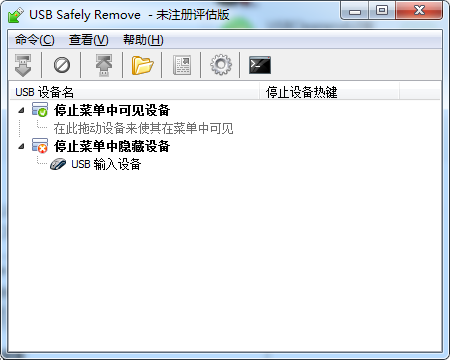
USB Safely Remove基本简介
USB Safely Remove最新版是一款可以帮助用户朋友安全拔出自己U盘的小工具,不正当的拔出U盘会导致U盘内的数据丢失,使用这款USB Safely Remove(USB安全移除工具)可以在您U盘拔出的时候保护其中的数据安全。
USB Safely Remove软件特色
USB Safely Remove最新版是一个可以将 USB 设备安全删除的辅助工具,对于频繁添加或者移 除USB 设备的用户非常有用,能够有效帮助您解决无法删除 USB 设备的困扰。最大的特色是,可以自动停止USB设备而不必将它拔出。提供了一些额外的诸如通过热键移除,防止设备停止工作,可定制显示名称等等的方便工具。该软件还可以在一个设备被载入 的任何时候运行一个文件或者程序。该软件对于频繁添加或者移除多个设备的用户非常有用。能够解决您无法删除USB设备的困扰。
USB Safely Remove功能介绍
1. 快速设备移除面板
通过默认快捷键(Win + s)快速打开设备移除面板。然后通过点击就可以弹出相应的设备了呢!当然,键位可以自行在设置中修改,也提供一键弹出所有的USB存储设备的选项(鼠标,摄像头等设备会智能识别且被保留)。折腾党亦可以为自己的每一个USB设备设立不同的安全删除快捷键(笔者:真的有那个必要吗?)
2. 设备正在被使用弹窗加强版,迅速知晓可疑进程并释放
从上方视频我们能看到,软件会在删除 硬盘/U盘 前迅速检测占用设备的进程或者软件,并可以禁止他们的运行,使得弹出过程得以继续~~ 退一步,即使不禁止,你也可以很直观的了解到设备被占用的原因。比起模棱两可的自带功能弹窗,相信你也觉得软件的功能更得人心吧?
3. 无需插拔,停止或启用设备
这同样是USB Safely Remove最新版的精华所在,就想在前言中叙述的一样,系统自带功能对于弹出设备后再重新启动无计可施,只能傻傻地从电脑上先拔出U盘再插上重新识别。 而本软件可以做到:删除设备后在面板中保留,点击后即可快速重新启动设备!!!
4. 自动关闭USB设备的电源
平时很容易忽视的一点就是,我们在使用系统自带的设备移除功能后虽然显示已成功删除,但事实上,它们的电源还没有被切断。 此时移除设备,设备犹如突然断电(移动硬盘会发生类似“Ge”的声音),对其性能和寿命有很大的影响。而 Usb Safely Remove 贴心的地方在于,在安全删除后大概10秒之内设备电源会被自动切断(移动硬盘中的转盘会慢慢停止)。等这时再拔出硬盘,恩,你绝对是一个对自己对设备对TA负责任的人!
5. 自定义每个USB设备的名字/图标/可执行动作
在软件删除面板上右击并选择设备属性就可以打开具体的自定义面板了。
USB Safely Remove安装步骤
1.在本站下载USB Safely Remove最新版软件,运行文件
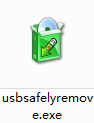
2.解双击打开,进入USB Safely Remove软件界面,选择安装语言,点击确定
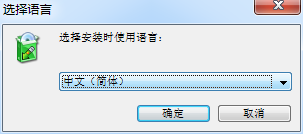
3.请仔细阅读下面的安装许可协议,是否接受上述许可证协议的所有条款,点击我同意,点击下一步
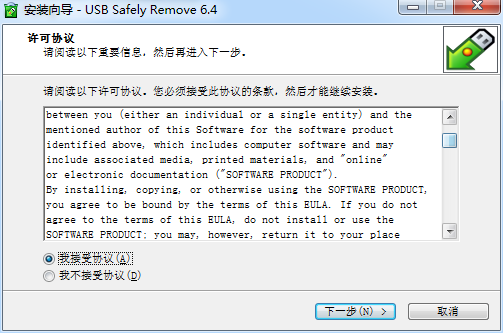
4.选择目的地位置,软件将被安装到以下列出的文件夹中,要选择不同位置,建入新的路径,点击下一步
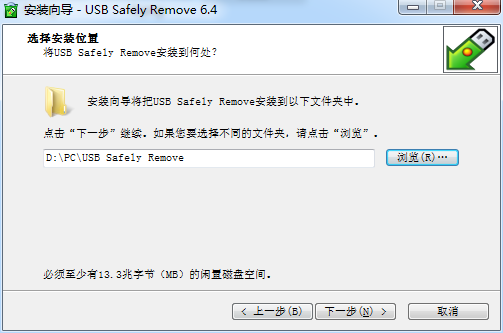
5.创建快捷方式文件夹,快捷方式图标将在下面指出的文件夹中创建。点击下一步
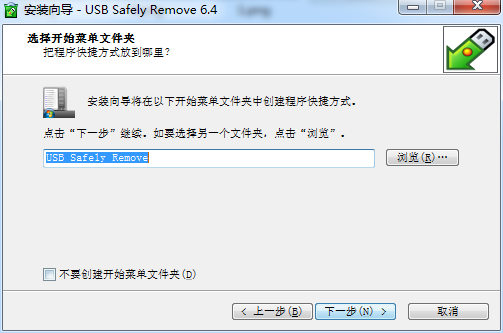
6.选择一个附加任务,选择在安装软件时运行的附加任务,然后单击下一步
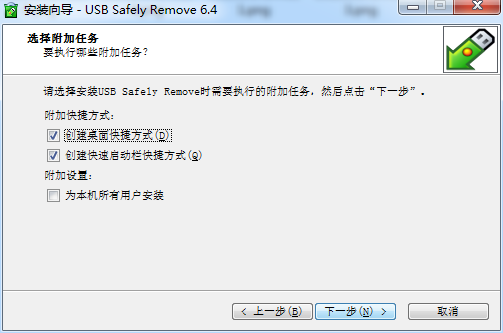
7.安装程序现在准备开始安装软件到您的电脑上,单击安装继续此安装程序
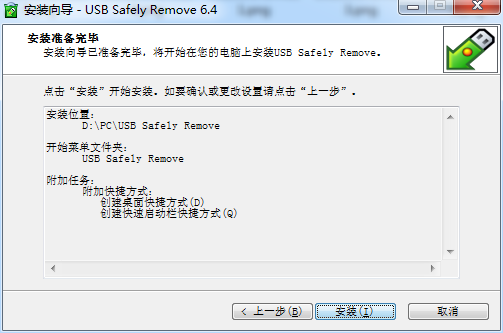
8.点击完成,USB Safely Remove软件安装成功
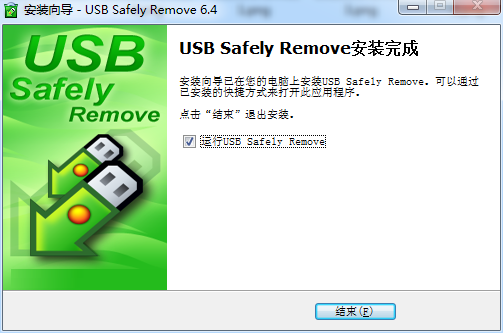
USB Safely Remove更新日志:
1.修正了其它bug;
2.优化了软件的兼容性。


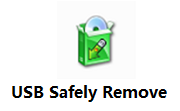

 抖音电脑版
抖音电脑版
 360浏览器
360浏览器
 QQ浏览器
QQ浏览器
 百度一下
百度一下
 鲁大师
鲁大师
 Flash中心
Flash中心
 驱动精灵
驱动精灵
 photoshop cs6
photoshop cs6
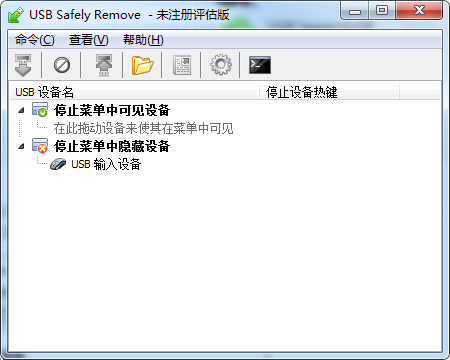

 搜狗浏览器
搜狗浏览器
 360软件管家
360软件管家
 腾讯视频播放器
腾讯视频播放器
 优酷客户端
优酷客户端
 爱奇艺
爱奇艺
 向日葵远程控制软件
向日葵远程控制软件
 网易云音乐
网易云音乐
 WPS Office
WPS Office
 CorelDraw X4
CorelDraw X4
 腾讯应用宝
腾讯应用宝
 百度网盘
百度网盘
 游戏加加
游戏加加
 网易MuMu12
网易MuMu12
 Origin橘子平台
Origin橘子平台
 迅雷11
迅雷11
 AutoCAD2007
AutoCAD2007
 益盟操盘手
益盟操盘手
 千牛卖家版
千牛卖家版